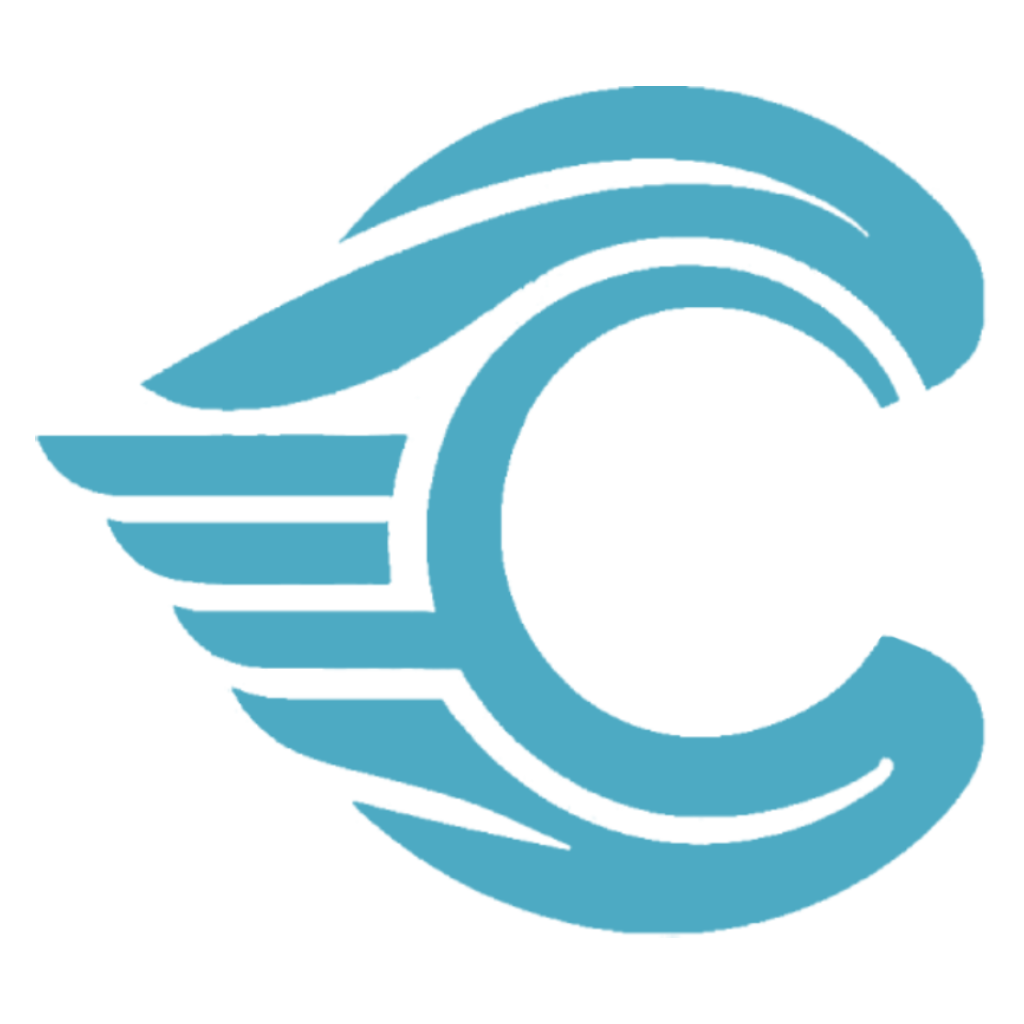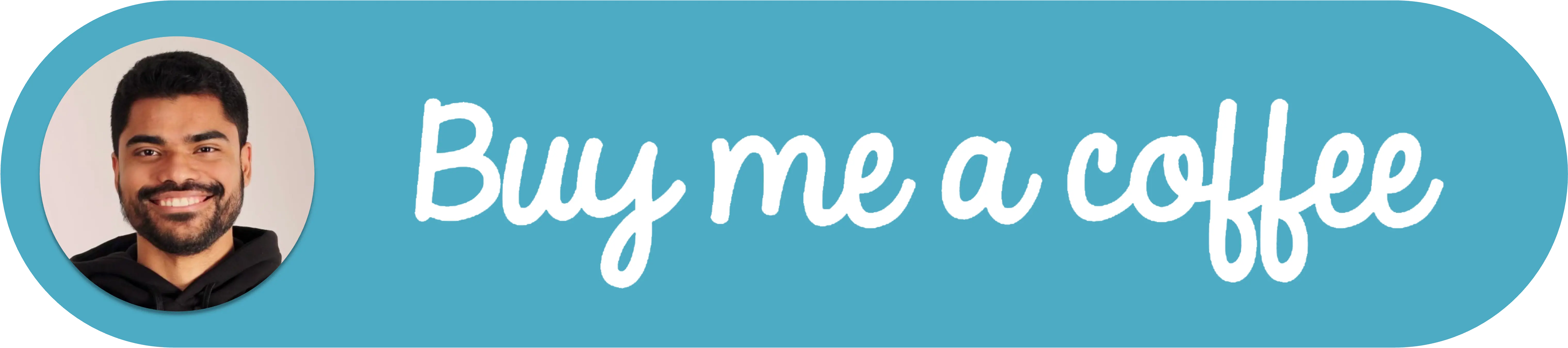Deshabilitando un trabajo de Google Cloud Scheduler con Terraform
En esta guía, recorreremos el proceso para deshabilitar un trabajo de Google Cloud Scheduler modificando su configuración de Terraform. Asumiremos que tienes un conocimiento básico de Terraform y Google Cloud Scheduler.
Comportamiento actual
Digamos que tienes un trabajo existente de Cloud Scheduler que se ejecuta en un horario definido (por ejemplo, diario, semanal). Este trabajo ejecuta una tarea específica o llama a un endpoint cuando es activado por el horario.
Solución
Para deshabilitar el trabajo de Cloud Scheduler y evitar que se ejecute, simplemente elimina su configuración de tu código de Terraform:
Abre el archivo
.tfque contiene el recursogoogle_cloud_scheduler_jobpara el trabajo.Encuentra el bloque de recursos que define el trabajo, que se verá algo así:
resource "google_cloud_scheduler_job" "example_job" {
name = "example-job"
description = "Ejemplo de trabajo de Cloud Scheduler"
schedule = "0 9 * * 1"
http_target {
uri = "https://example.com/endpoint"
}
}Elimina o comenta todo el bloque de recursos.
Guarda el archivo
.tfactualizado.(Opcional) Ejecuta
terraform applypara actualizar tu infraestructura y eliminar el trabajo.
Al eliminar el recurso google_cloud_scheduler_job, estás indicando a Terraform que elimine el trabajo correspondiente de Cloud Scheduler. Este cambio persistirá en futuras ejecuciones de Terraform, asegurando que el trabajo permanezca deshabilitado.
Conclusión
Deshabilitar un trabajo de Google Cloud Scheduler con Terraform es un proceso sencillo. Al modificar tu configuración para eliminar el bloque de recursos del trabajo, puedes evitar que se ejecute sin afectar al resto de tu infraestructura.